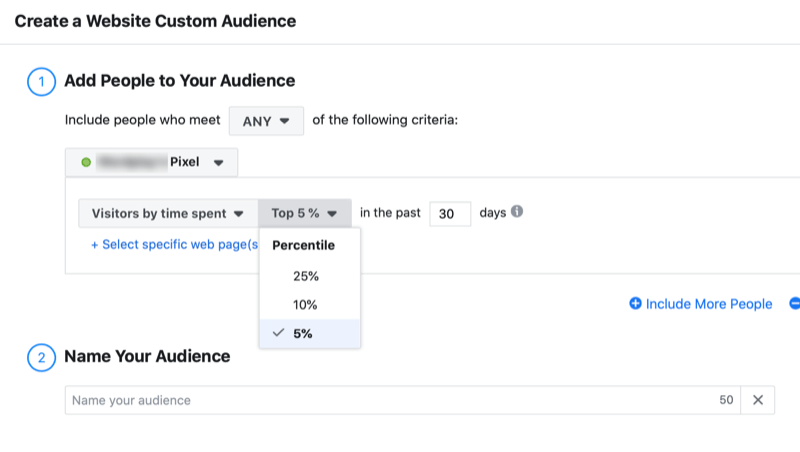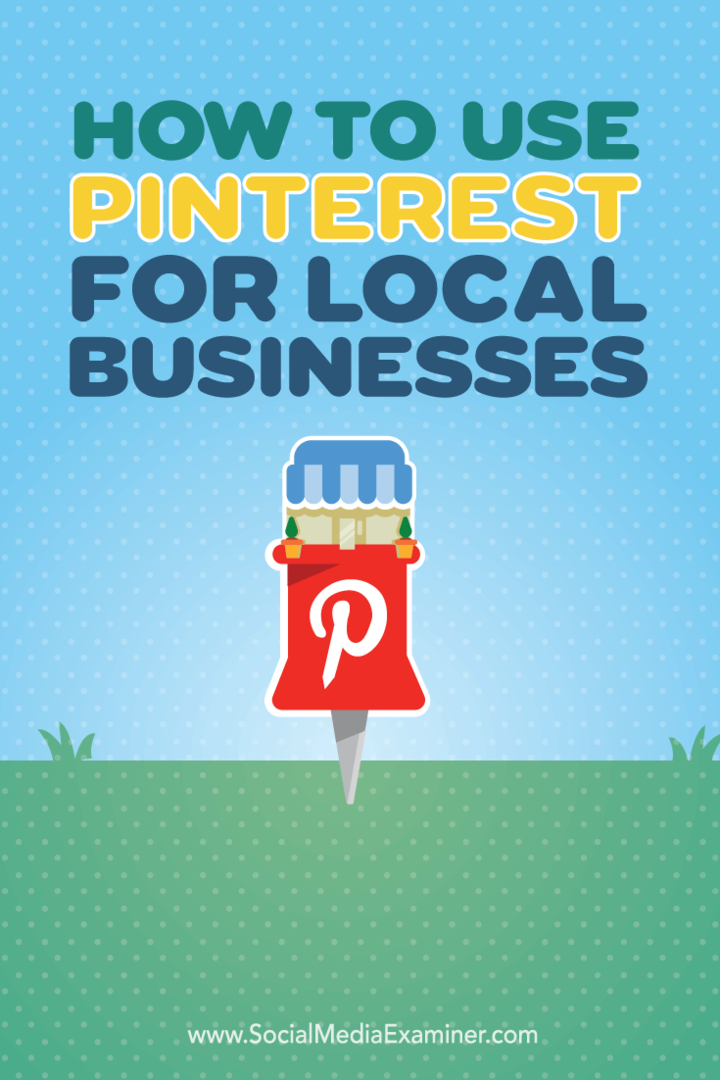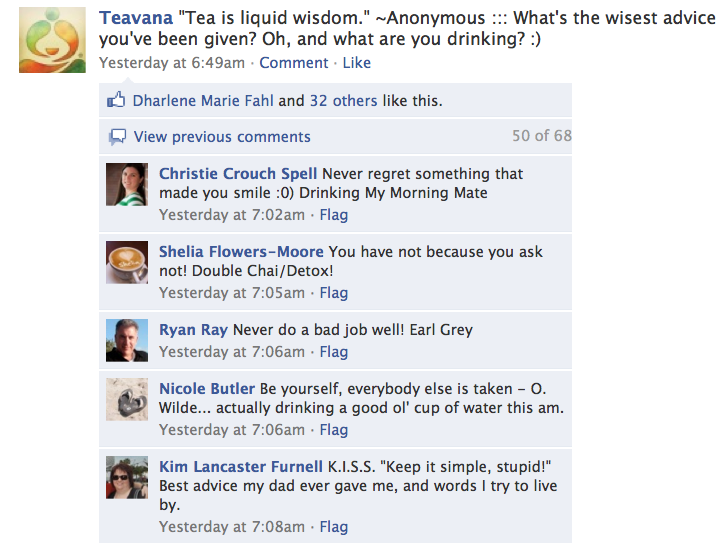Hvordan bulkplanlegge Facebook-innlegg uten betalte verktøy: Social Media Examiner
Facebook / / September 25, 2020
 Vil du spare tid ved å planlegge Facebook-innleggene dine?
Vil du spare tid ved å planlegge Facebook-innleggene dine?
Lurer du på hvordan du planlegger innlegg uten å bruke et betalt tredjepartsverktøy?
I denne artikkelen vil du oppdag en tretrinnsprosess for å planlegge flere innlegg til Facebook-siden og gruppen din ved hjelp av gratis verktøy.
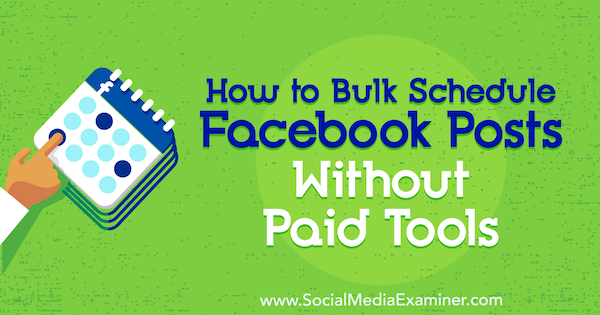
Hvorfor omgå tredjepartsapper for å planlegge Facebook-innlegg (og tweets)?
Det har vært mye debatt om organisk rekkevidde er bedre når du planlegger Facebook-innlegg i Facebook selv i stedet for å bruke tredjepartsapper. Mari Smith sier det er bedre.
Men for å få Facebook best mulig rekkevidde, trenger du ikke bruke timer hver uke på å planlegge innleggene dine. I stedet kan du bruk et gratis verktøy som Google Drive og Facebook Publishing Tools for å forhåndsplanlegge en måneds innlegg (eller tweets)på kort tid en gang i måneden.
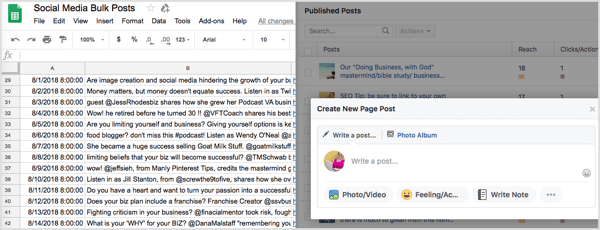
Her er tre bloggere som også regelmessig har suksess med dette systemet:
- “Jeg har dokumentet som har hele kopien for hver sosiale kanal og URL-en til innlegget som skal deles. Det er sortert etter kategori, og det tar omtrent to timer å planlegge en måned med innlegg til 6 innlegg per dag. " - Melissa Langford, BlessedSimplicity.com
- “Jeg bruker Google Drive og Facebook Scheduler til å planlegge 3 innlegg per dag for måneden. Avhengig av hvor mye jeg har forhåndsskrevet og hvor mye jeg vil endre det opp denne måneden, kan jeg planlegge en måned med innlegg på 90 minutter. ” - Holly Truitt, FulltimeHomeschoolMom.com
- “For den månedlige opplastingen til Twitter via Hootsuite tar det meg 30-45 minutter å endre regnearkene (legg til / erstatt innlegg) og laste opp filene til Bulk Composer for å forhåndsplanlegge 8-10 tweets per dag ”- Susan Brown, LearningOnlineBlog.com
Slik kommer du i gang med masseplanlegging av Facebook-innleggene dine med Google Drive og Facebook Publishing Tools.
# 1: Lag et regneark for innlegg
Enten du markedsfører dine egne blogginnlegg eller produkter, innhold fra andre eller tilknyttede kampanjer, gjør det raskt og enkelt å planlegge å lage et hoveddokument over innleggene dine på sosiale medier. Et regneark er et godt valg fordi det er søkbart og lettere å organisere etter dato eller emnekolonne om nødvendig.
For å komme i gang trenger du først en Google Disk regnskap. Etter at du har logget inn, klikk på Ny-knappen til venstre og velg Google Sheets fra rullegardinmenyen.
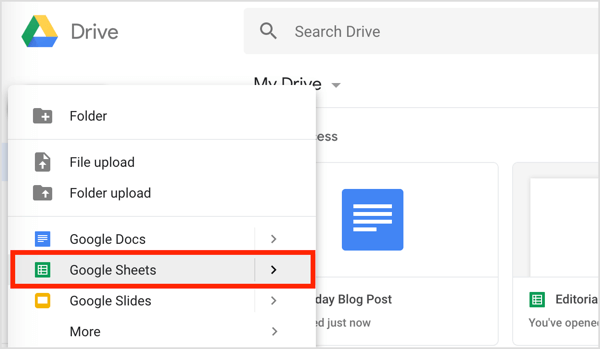
I det nye regnearket, merk de tre første kolonnene Date, Post og Link. I kolonnen Dato, legg til din første dato og tid. (Alternativt kan du kopier denne malen og lim det inn i ditt eget regneark for å redigere.)
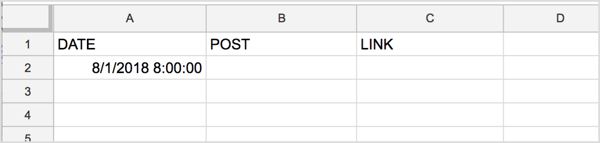
En enkel måte å fyll ut datoene automatisk i den første kolonnen er å svev over nedre høyre hjørne av den første datacellen, og når markøren endres til et hårkors, dra nedover. Denne handlingen vil automatisk fylle ut datoene så langt ned som du vil.
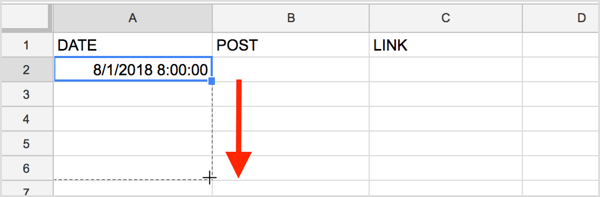
Hvis du planlegger å publisere mer enn ett innlegg per dag, naviger til cellen under datoene du nettopp la til. Tast innførste date igjen og legg til den nye tiden. Deretter Klikk og drafor å fylle ut resten av datoene / tidene automatisk på samme måte som før.
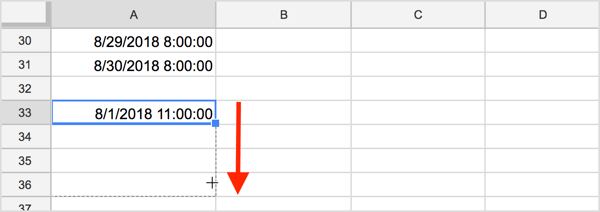
Da må du sette alle datoene og tidene i orden. Å gjøre det, Klikk på den første cellen i kolonnen Dato og velg det første alternativet fra Data-menyen (Sorter ark etter kolonne A, A–> Z).
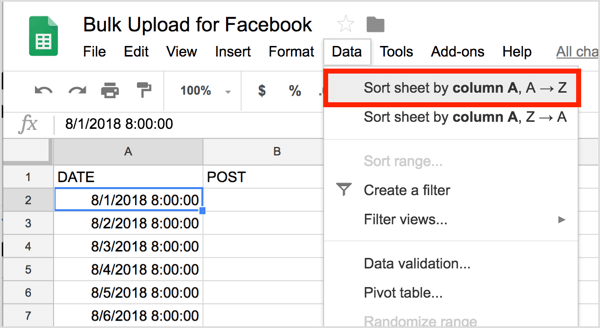
Datoene / tidene skal nå være i orden i regnearket.
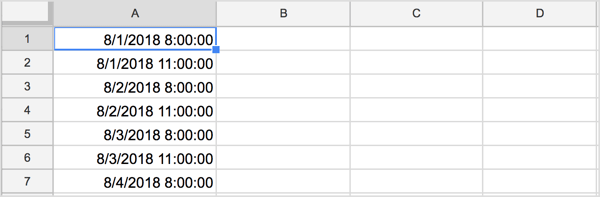
Når du har sortert kolonnen, må du kanskje legge til kolonneoverskriftene igjen.
# 2: Fyll ut regnearket med innleggs- og lenkeopplysninger
Nå som du har opprettet regnearket, er det på tide å legge til innleggstekst og lenker.
I den andre kolonnen, skriv inn teksten for hvert sosiale innlegg. Noen mennesker har en (eller flere) kampanjekommentarer for hver blogg innlegg og / eller podcast-episode. Hvis du oppretter dem i grupper eller når hvert innlegg publiseres, sparer det tid senere.
Få YouTube Marketing Marketing - Online!

Vil du forbedre ditt engasjement og salg med YouTube? Bli med på den største og beste samlingen av YouTube-markedsføringseksperter når de deler sine velprøvde strategier. Du får trinnvis direktesendt instruksjon fokusert på YouTube-strategi, videooppretting og YouTube-annonser. Bli YouTube-markedsføringshelten for din bedrift og kunder når du implementerer strategier som gir dokumenterte resultater. Dette er et direkte online treningsarrangement fra vennene dine på Social Media Examiner.
KLIKK HER FOR DETALJER - SALG SLUTTER 22. SEPTEMBER!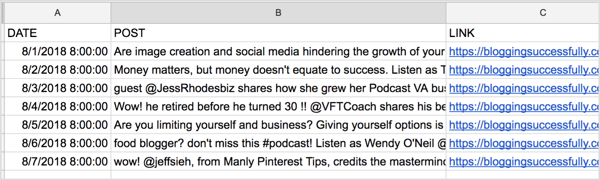
Hvis din sosiale mediestrategi inkluderer memes, bildeinnlegg, delinger fra andre blogger, tilknyttede kampanjer, dine egne produktkampanjer eller til og med diskusjonsspørsmål, kan du legg til nye faner i regnearket. Å gjøre slik, klikk på + -knappen nederst på siden.

Deretter dobbeltklikk kategorien du la til og skriv inn et nytt navn.
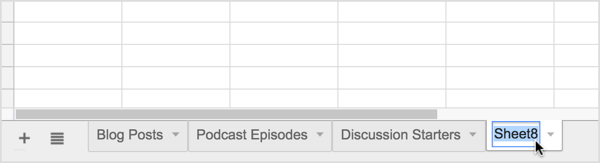
# 3: Kopier, lim inn og planlegg din Facebook-side eller gruppe
Sett deg ned ved datamaskinen din med regnearket åpent i ett vindu og Facebook åpent i et annet vindu, og ordne de to vinduene side om side på dataskjermen.
På Facebook-siden din, Klikk på Publiseringsverktøy i toppmenyen. Deretter klikk på Opprett-knappen til høyre for å opprette et nytt innlegg. Deretter vises boksen Opprett ny side.
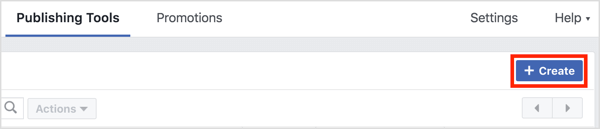
Nå Klikk på regnearket, velg cellene med teksten og lenken, og kopier dem (trykk Ctrl + C eller Command + C).
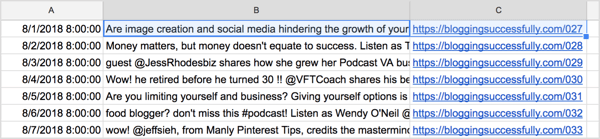
Deretter lim inn dataene i Facebook-innlegget ditt (trykk Ctrl + V eller Command + V). La lenken autopulere, eller legge til et bilde eller en video som ønsket.
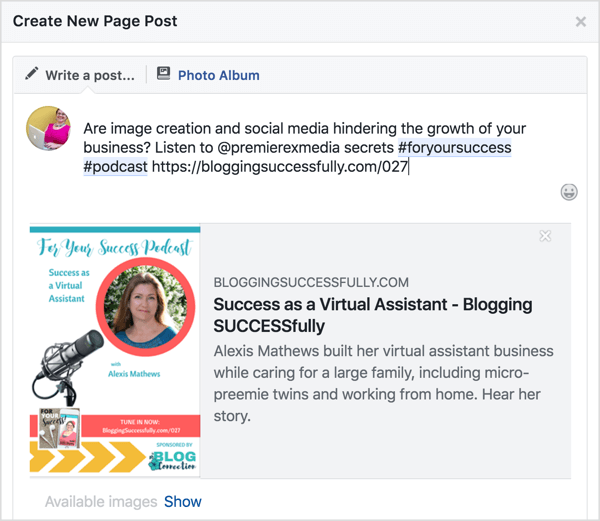
Neste, Klikk på pil ned med den blå Publiser-knappen nederst til høyre på innlegget og velg Tidsplan. Deretter velg ønsket dato og klokkeslett å publisere dette innlegget og klikk Planlegg.
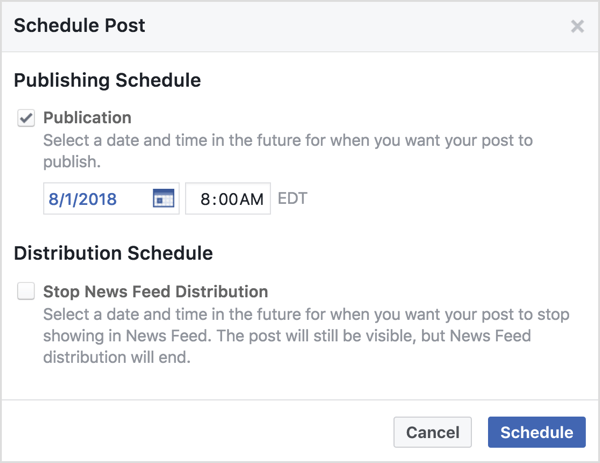
Til planlegg innlegg til en Facebook-gruppe, åpne gruppesiden i et nytt vindu og lim inn kommentaren og lenke til et nytt innlegg. For å planlegge det, klikk på klokkeikonet ved siden av den blå innleggsknappen.
Deretter velg dato og klokkeslett og klikk Planlegg.
Det er så enkelt - og det er gratis!
Bonus: Bruk denne prosessen til å planlegge tweets i bulk
Det samme systemet fungerer også bra med Twitter hvis du bruker det Hootsuite for å planlegge tweets i bulk. Du må ha Hootsuite Professional-planen ($ 19 / måned basert på årlig fakturering). Bare husk karaktertellingen for tweets og legg til passende hashtags og håndtak.
I Google Disk-regnearket ditt, åpne fanen med innleggene du vil planlegge på Twitter og velg Fil> Last ned som> Kommaseparerte verdier.
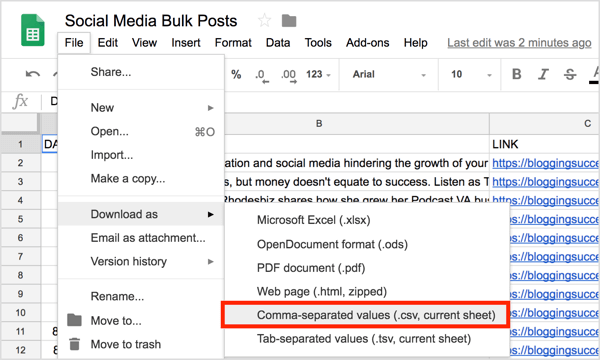
Neste, åpne Hootsuite-kontoen din og Klikk på Publisher i menyen til venstre. Deretter klikk Bulk Composer nederst til venstre.
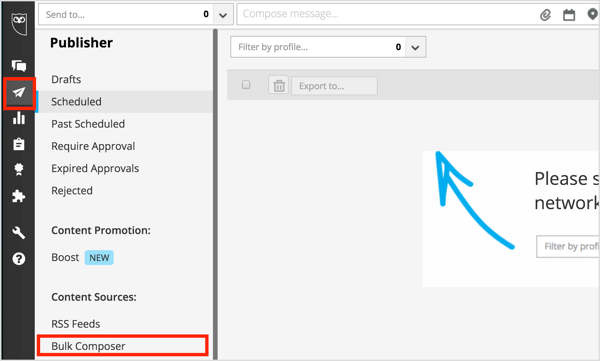
I neste vindu, klikk Velg fil som skal lastes opp og naviger til CSV-filen du lastet ned fra Google Disk. Deretter velg din sosiale mediekonto (i dette tilfellet Twitter) fra rullegardinmenyen. Når du er ferdig, klikk på Neste: Gjennomgå meldinger-knappen.
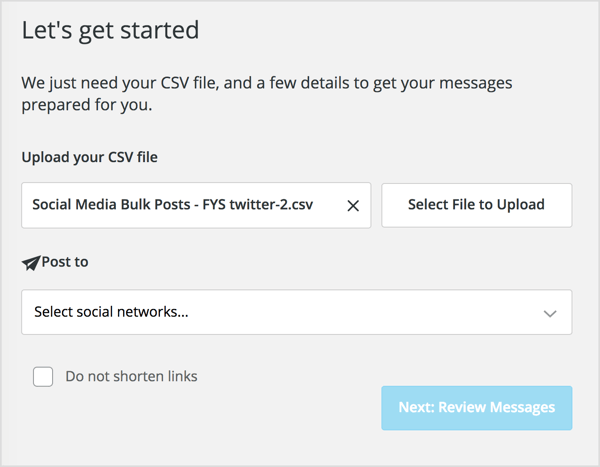
Nå velg teksten til venstre som du vil legge til et bilde i. Deretter klikk på den blå lenken Velg en fil som skal lastes opp til høyre. Du kan også redigere teksten på denne skjermen.
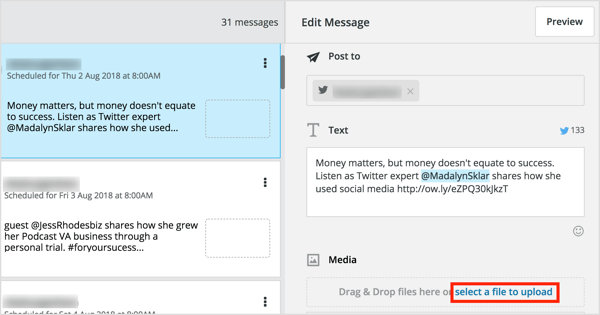
Når du har lastet opp bildene for alle tweets fra datamaskinen din og vurdert innholdet, hashtags og lenker, klikk Planlegg alt og du er ferdig!
Tips: Det gratis verktøyet Skjermformål er flott å undersøke Twitter- og Instagram-hashtags fordi det automatisk lukker ut spam-hashtags. Det gir også relevans og popularitetspoeng for hashtags relatert til det første søkeordet.
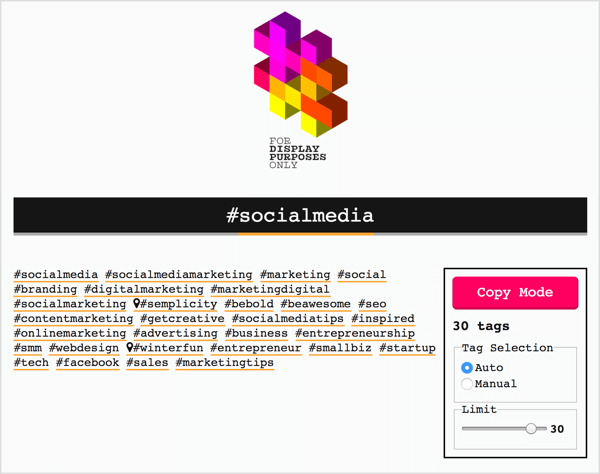
Hva tror du? Vil du prøve dette tids- og pengebesparende systemet for forhåndsplanlegging av Facebook-innlegg eller tweets? Eller bruker du en allerede? Del dine tanker eller tips i kommentarene nedenfor.